
ਬਹੁਤ ਸਾਰੇ ਉਪਭੋਗਤਾ ਜਦੋਂ ਕੰਪਿ computer ਟਰ ਨਾਲ ਕੰਮ ਕਰਦੇ ਹੋ ਜਾਂ ਸੰਗੀਤ ਸੁਣਦੇ ਹੋ, ਤਾਂ ਹੈੱਡਫੋਨ ਵਰਤੇ ਜਾਂਦੇ ਹਨ. ਪਰ ਹਰ ਕੋਈ ਜਾਣਦਾ ਹੈ ਕਿ ਉਨ੍ਹਾਂ ਨੂੰ ਸਹੀ ਤਰ੍ਹਾਂ ਕਿਵੇਂ ਕੌਂਫਿਗਰ ਕਰਨਾ ਹੈ. ਆਓ ਚਿੱਤਰ ਕਰੀਏ ਕਿ ਵਿੰਡੋਜ਼ 7 ਨੂੰ ਚਲਾਉਣ ਵਾਲੇ ਪੀਸੀ ਤੇ ਇਸ ਆਡੀਓ ਡਿਵਾਈਸ ਦੀ ਸਰਬੋਤਮ ਸੈਟਿੰਗ ਕਿਵੇਂ ਬਣਾਉਣਾ ਹੈ.
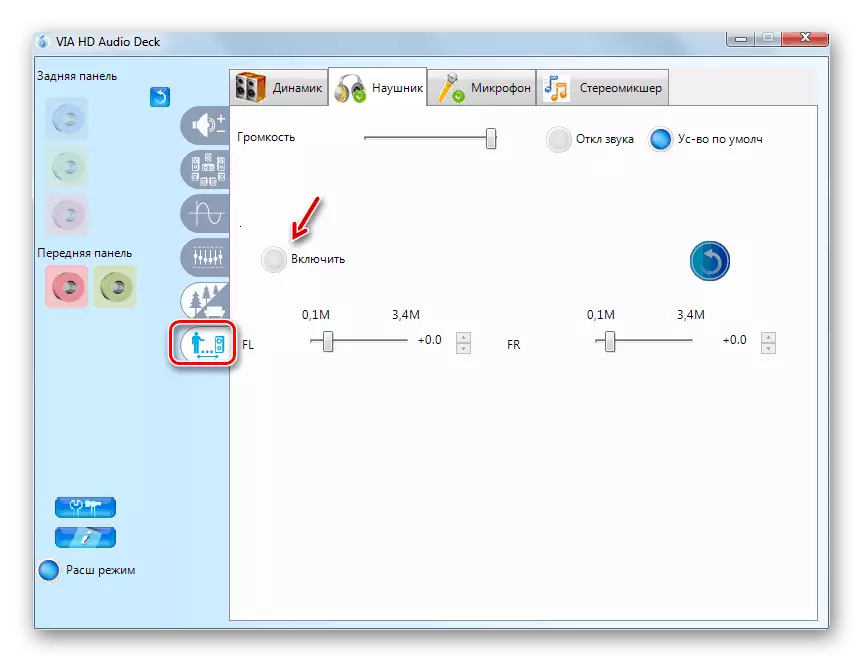
2 ੰਗ 2: ਓਪਰੇਟਿੰਗ ਸਿਸਟਮ ਟੂਲ
ਤੁਸੀਂ ਬਿਲਟ-ਇਨ ਓਪਰੇਟਿੰਗ ਸਿਸਟਮ ਟੂਲਸ ਦੀ ਵਰਤੋਂ ਕਰਕੇ ਹੈੱਡਫੋਨ ਵੀ ਕੌਂਫਿਗਰ ਕਰ ਸਕਦੇ ਹੋ. ਪਰ ਇਹ ਵਿਕਲਪ ਅਜੇ ਵੀ ਪਿਛਲੇ ਨਾਲੋਂ ਘੱਟ ਅਵਸਰ ਪ੍ਰਦਾਨ ਕਰਦਾ ਹੈ.
- "ਕੰਟਰੋਲ ਪੈਨਲ" ਭਾਗ ਤੇ ਜਾਓ "ਉਪਕਰਣ ਅਤੇ ਸਾ sound ਂਡ" ਕਹਿੰਦੇ ਹਨ "ਆਵਾਜ਼" ਤੇ ਕਲਿਕ ਕਰੋ.
- ਜੁੜੇ ਹੋਏ ਉਪਕਰਣਾਂ ਦੇ ਸਿਰਲੇਖਾਂ ਤੋਂ, ਜ਼ਰੂਰੀ ਹੈੱਡਫੋਨਾਂ ਦਾ ਨਾਮ ਲੱਭੋ. ਕਿਰਪਾ ਕਰਕੇ ਯਾਦ ਰੱਖੋ ਕਿ ਉਹਨਾਂ ਦੇ ਨਾਮ ਦੇ ਹੇਠਾਂ ਇੱਕ "ਡਿਵਾਈਸ ਡਿਵਾਈਸ" ਹੈ. ਕਿਸੇ ਵੀ ਹੋਰ ਸ਼ਿਲਾਲੇਖ ਦੀ ਪਛਾਣ ਦੇ ਮਾਮਲੇ ਵਿੱਚ, ਮਾ mouse ਸ ਦੇ ਸੱਜੇ ਬਟਨ ਤੇ ਕਲਿਕ ਕਰੋ ਅਤੇ ਮਾ mouse ਸ ਨੂੰ ਕਲਿੱਕ ਕਰੋ ਬਟਨ ਅਤੇ "ਮੂਲ ਰੂਪ ਵਿੱਚ ਵਰਤੋਂ" ਆਈਟਮ ਦੀ ਚੋਣ ਕਰੋ.
- ਲੋੜੀਂਦੀ ਰਜਿਸਟਰੀ ਵੇਖਾਉਣ ਤੋਂ ਬਾਅਦ, ਇਸ ਆਈਟਮ ਨੂੰ ਚੁਣੋ ਅਤੇ "ਵਿਸ਼ੇਸ਼ਤਾਵਾਂ" ਤੇ ਕਲਿਕ ਕਰੋ.
- "ਲੈਵਲ" ਭਾਗ ਤੇ ਜਾਓ.
- ਉੱਚੇ ਪਲੇਬੈਕ ਦੀ ਮਾਤਰਾ ਵੱਧ ਤੋਂ ਵੱਧ ਮੁੱਲ ਵਿੱਚ ਦਿਓ. ਅਜਿਹਾ ਕਰਨ ਲਈ, ਸਲਾਈਡਰ ਨੂੰ ਖਿੱਚੋ ਜਦੋਂ ਤੱਕ ਤੁਸੀਂ ਸਹੀ ਨਹੀਂ ਰੁਕਦੇ. ਵੱਖਰੇ ਤੌਰ 'ਤੇ ਐਚਡੀ ਆਡੀਓ ਡੈੱਕ ਵਰਗੀ, ਹਰੇਕ ਏਟਰੀਫੋਨ ਦੇ ਬਿਲਕੁਲ ਉਲਟ, ਜੋ ਬਿਲਟ-ਇਨ ਸਿਸਟਮ ਟੂਲਕਿਟ ਦੀ ਵਰਤੋਂ ਕਰਦੇ ਹੋ, ਜੋ ਕਿ, ਕਿਸੇ ਵੀ ਤਰ੍ਹਾਂ ਦੇ ਮਾਪਦੰਡ ਹੋਣਗੇ.
- ਅੱਗੇ, ਜੇ ਤੁਹਾਨੂੰ ਇਕ ਬਰਾਬਰ ਸੈਟਿੰਗਜ਼ ਬਣਾਉਣ ਦੀ ਜ਼ਰੂਰਤ ਹੈ, ਤਾਂ "ਸੁਧਾਰ" ਭਾਗ (ਜਾਂ "ਸੁਧਾਰ") ਤੇ ਜਾਓ. "ਚੋਣ ਬਕਸੇ ..." ਵਿੱਚ ਚੋਣ ਬਕਸੇ ਸਥਾਪਤ ਕਰੋ. ਫਿਰ "ਵਧੇਰੇ ਸੈਟਿੰਗਾਂ" ਤੇ ਕਲਿਕ ਕਰੋ.
- ਦੌੜਾਕਾਂ ਨੂੰ ਵੱਖ-ਵੱਖ ਅਹੁਦਿਆਂ 'ਤੇ ਭੇਜ ਕੇ, ਵੱਕਰੇ ਨੂੰ ਕੌਂਫਿਗਰ ਕਰੋ, ਜੋ ਕਿ ਸਭ ਤੋਂ ਪਹਿਲਾਂ ਹੀ ਐਲਗੋਰਿਦਮ ਦੇ ਨਾਲ ਸੁਣਿਆ ਸਮੱਗਰੀ ਨਾਲ ਮੇਲ ਖਾਂਦਾ ਹੈ. ਸੈਟਿੰਗ ਨੂੰ ਪੂਰਾ ਕਰਨ ਤੋਂ ਬਾਅਦ, ਬਸ ਬਰਾਬਰੀ ਵਾਲੀ ਵਿੰਡੋ ਨੂੰ ਬੰਦ ਕਰੋ. ਪੈਰਾਮੀਟਰਾਂ ਵਿੱਚ ਬਦਲਾਅ ਸੁਰੱਖਿਅਤ ਕੀਤੇ ਜਾਣਗੇ.
- ਇੱਥੇ, ਜਿਵੇਂ ਕਿ ਐਚਡੀ ਦੁਆਰਾ, ਪੈਰਾਮੀਟਰਾਂ ਲਈ ਪੈਰਾਮੀਟਰਾਂ ਲਈ ਪੈਰਾਮੀਟਰਾਂ ਲਈ ਪੈਰਾਮੀਟਰਾਂ ਲਈ "ਪ੍ਰੀਸੈੱਟ" ਸੂਚੀ ਵਿੱਚ ਵੇਖ ਸਕਣ ਦੀ ਸੰਭਾਵਨਾ ਹੈ, ਜੋ ਕਿ ਟੋਨ ਸੈਟਿੰਗਾਂ ਦੀਆਂ ਗੁੰਝਲਦਾਰ .

ਪਾਠ: ਵਿੰਡੋਜ਼ 7 ਦੇ ਨਾਲ ਇੱਕ ਕੰਪਿ computer ਟਰ ਤੇ ਬਰਾਬਰੀ ਕਰਨ ਵਾਲਾ ਸੈਟਿੰਗ
- ਅੱਗੇ, ਹੈੱਡਫੋਨਾਂ ਦੀਆਂ ਵਿਸ਼ੇਸ਼ਤਾਵਾਂ ਦੀ ਮੁੱਖ ਵਿੰਡੋ ਤੇ ਵਾਪਸ ਜਾਓ ਅਤੇ "ਐਡਵਾਂਸਡ" ਭਾਗ ਤੇ ਜਾਓ.
- ਡਿਫਾਲਟ ਫਾਰਮੈਟ ਡਰਾਪ-ਡਾਉਨ ਸੂਚੀ ਨੂੰ ਫੈਲਾਓ. ਇੱਥੇ ਤੁਸੀਂ ਡਿਸਚਾਰਜ ਅਤੇ ਸੈਂਪਲਿੰਗ ਬਾਰੰਬਾਰਤਾ ਦਾ ਅਨੁਕੂਲ ਸੁਮੇਲ ਚੁਣ ਸਕਦੇ ਹੋ. ਇੱਕ ਵਿਕਲਪ ਦੀ ਚੋਣ ਕਰਦੇ ਸਮੇਂ, ਉਸੇ ਹੀ ਸਿਫਾਰਸ਼ਾਂ ਤੋਂ ਅੱਗੇ ਵਧੋ ਕਿਉਂਕਿ ਐਚਡੀ ਦੁਆਰਾ: ਇਹ ਸਰੋਤ-ਇੰਝਰੀਦਾਰ ਸੰਜੋਗਾਂ ਨੂੰ ਚੁਣਨ ਦੀ ਕੋਈ ਸਮਝ ਨਹੀਂ ਪਾਉਂਦਾ ਜੇ ਤੁਹਾਡੇ ਹੈੱਡਫੋਨ ਉੱਚ ਪੈਰਾਮੀਟਰਾਂ ਤੇ ਕੰਮ ਕਰਨ ਦੇ ਯੋਗ ਨਹੀਂ ਹੁੰਦੇ. ਨਤੀਜੇ ਨੂੰ ਸੁਣਨ ਲਈ, "ਜਾਂਚ" ਦਬਾਓ.
- ਅਸੀਂ ਤੁਹਾਨੂੰ "ਏਕਾਅ ਬਕਸੇ" ਬਲਾਕ ਵਿੱਚ ਸਾਰੇ ਚੋਣ ਬਕਸੇ ਤੋਂ ਸਾਰੇ ਚੋਣ ਬਕਸੇ ਨੂੰ ਹਟਾਉਣ ਦੀ ਸਲਾਹ ਦਿੰਦੇ ਹਾਂ ਤਾਂ ਜੋ ਸਾ sound ਂਡ ਨਾਲ ਕੰਮ ਕਰਨ ਵਾਲੇ ਕਈ ਪ੍ਰੋਗਰਾਮਾਂ ਨੂੰ ਸ਼ੁਰੂ ਕਰਨ ਵਾਲੇ ਮਲਟੀਪਲ ਪ੍ਰੋਗਰਾਮਾਂ ਨੂੰ ਸ਼ੁਰੂ ਕਰਨ ਲਈ, ਇਹ ਸੰਭਵ ਸੀ.
- ਵਿਸ਼ੇਸ਼ਤਾਵਾਂ ਦੀ ਵਿੰਡੋ ਵਿੱਚ ਸਭ ਸੈਟਿੰਗਾਂ ਬਾਅਦ ਵਿੱਚ "ਲਾਗੂ ਕਰੋ" ਅਤੇ "ਠੀਕ ਹੈ" ਦਬਾਓ.



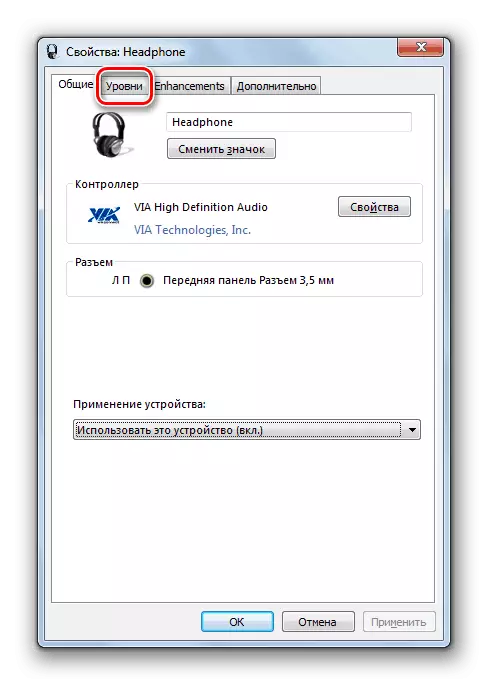
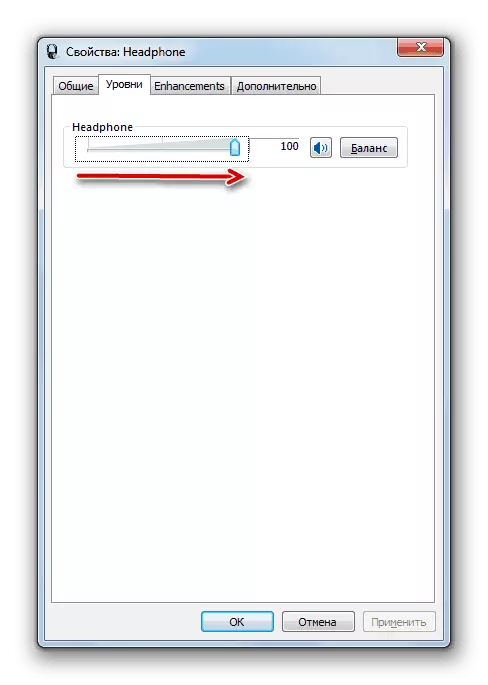
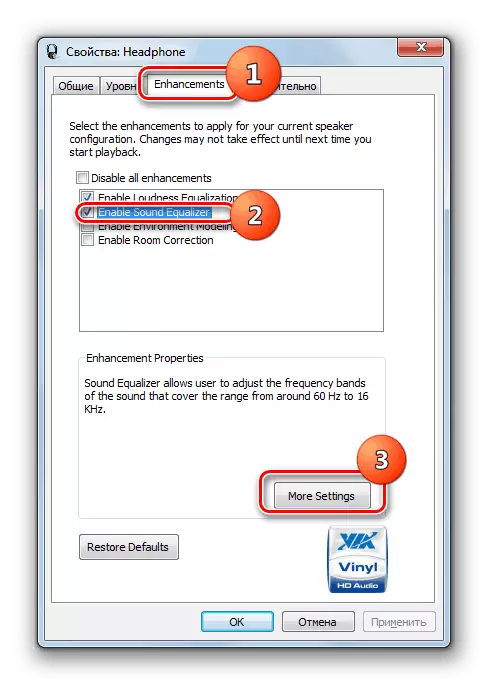





ਤੁਸੀਂ ਹੈੱਡਫੋਨ ਪੈਰਾਮੀਟਰਾਂ ਨੂੰ ਕੌਂਸਿਗਰ ਕਰ ਸਕਦੇ ਹੋ ਸਾ sound ਂਡ ਕਾਰਡ ਮੈਨੇਜਰ ਦੀ ਵਰਤੋਂ ਕਰਕੇ ਅਤੇ ਵਿੰਡੋਜ਼ ਦੇ ਅੰਦਰੂਨੀ ਕਾਰਜਾਂ ਦੀ ਵਰਤੋਂ 7. ਇਹ ਨੋਟ ਕਰਨਾ ਅਜੇ ਜ਼ਰੂਰੀ ਹੈ ਕਿ ਪਹਿਲਾ ਵਿਕਲਪ ਦੂਜੇ ਨਾਲੋਂ ਆਵਾਜ਼ ਨੂੰ ਵਿਵਸਥਿਤ ਕਰਨ ਦੇ ਵਧੇਰੇ ਮੌਕੇ ਪ੍ਰਦਾਨ ਕਰਦਾ ਹੈ.
